Daftar isi
Microsoft secara resmi mengumumkan berakhirnya dukungan untuk Windows 10 pada 14 Oktober 2025. Menjelang tenggat waktu, jutaan pengguna menghadapi keputusan penting: haruskah Anda menginstal ulang Windows 11 atau memutakhirkan dari sistem Windows 10 yang ada? Membuat pilihan yang tepat tidak hanya memengaruhi kinerja dan keamanan PC Anda, tetapi juga pengalaman pengguna dan produktivitas Anda.
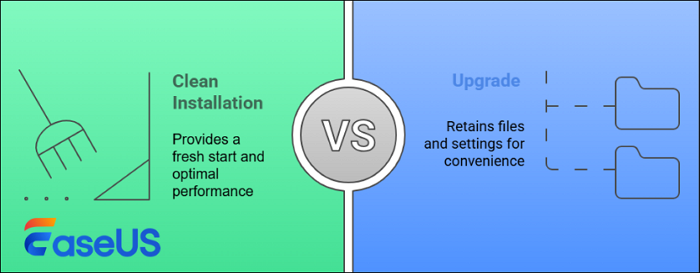
Dalam postingan ini, EaseUS Software akan membantu Anda membuat keputusan yang bijak dan memahami kelebihan dan kekurangan dari penginstalan bersih vs. pemutakhiran ke Windows 11. Jika postingan ini membantu, bagikan untuk membantu lebih banyak orang.
Akhir Dukungan Windows 10: Haruskah Saya Menginstal Ulang Windows 11 atau Memutakhirkannya?
Haruskah saya menginstal ulang Windows 11 atau cukup memperbaruinya ke Windows 11? Microsoft merekomendasikan instalasi ulang untuk kinerja optimal dan menghindari masalah potensial dari Windows 10.
Mengapa Instalasi Bersih
Apa perbedaan antara instalasi bersih dan pemutakhiran? Mengapa Anda harus memilih instalasi bersih atau pemutakhiran di tempat? Berikut alasannya:
Awal yang Baru:
- Instalasi yang bersih memastikan keadaan yang bersih, bebas dari sisa-sisa file lama, pengaturan, atau potensi masalah dari Windows 10.
Penghindaran Masalah Potensial:
- Ini menghilangkan kemungkinan terbawanya malware yang tidak terdeteksi atau serpihan registri dari Windows 10.
Evaluasi Ulang Program:
- Instalasi bersih memungkinkan Anda memilih dan menginstal ulang program yang diperlukan dengan hati-hati, berpotensi menghapus bloatware atau perangkat lunak uji coba.
Perubahan Konfigurasi:
- Ini memungkinkan penyesuaian konfigurasi, seperti mengubah lokasi penyimpanan data dan meningkatkan perangkat keras seperti SSD atau menambahkan drive cadangan.
Instalasi Bersih vs. Peningkatan di Tempat
Periksa tabel di bawah untuk mendapatkan perbedaan lebih rinci antara instalasi bersih Windows 11 dan pemutakhiran di tempat.
| Fitur | Instalasi Bersih | Peningkatan di Tempat |
|---|---|---|
| Kinerja Sistem | Awal yang lebih tinggi dan baru | Mungkin mewarisi masalah kinerja lama |
| Stabilitas & Kebersihan | sangat bersih, lebih sedikit kesalahan | Potensi masih adanya bug |
| Waktu & Usaha yang Diperlukan | Lebih tinggi (pencadangan/instalasi ulang manual) | Lebih rendah (migrasi otomatis) |
| Pelestarian Data | Harus melakukan pencadangan & pemulihan secara manual | Secara otomatis menyimpan data pengguna |
| Instalasi Ulang Aplikasi | Diperlukan | Tidak dibutuhkan |
| Risiko Kompatibilitas | Bawah (lingkungan bersih) | Lebih tinggi (masalah lama mungkin masih ada) |
| Keterampilan Teknis yang Dibutuhkan | Sedang sampai Tinggi | Rendah sampai Sedang |
Instal Bersih Windows 11:
🎈Instalasi bersih melibatkan penghapusan instalasi Windows 10 lama dan menginstal Windows 11 dari awal. Ini adalah metode yang direkomendasikan untuk memastikan permulaan yang baru dan kinerja yang lebih baik, karena Anda tidak akan membawa masalah lama dan kinerja dari Windows 10.
🔥Instalasi bersih ideal jika:
- Anda menemui masalah kinerja, malware, atau kekacauan.
- Anda menginginkan awal yang baru dengan stabilitas maksimal
- Anda ingin mengelola dan menginstal ulang
Peningkatan di Tempat:
🎈Metode ini menginstal Windows 11 di atas instalasi Windows 10 yang sudah ada, dengan tetap mempertahankan file, pengaturan, dan aplikasi Anda. Meskipun praktis, metode ini mungkin tidak menyelesaikan potensi masalah dari Windows 10.
🔥Peningkatan ideal jika:
- Windows 10 berjalan lancar dan Anda menginginkan gangguan minimal.
- Anda tidak ingin kehilangan data.
- Anda tidak memiliki pengalaman teknis untuk menginstal ulang Windows 11.
Jika Anda tidak ingin melakukan instalasi bersih Windows 11, baca posting ini untuk mempelajari cara melakukan pemutakhiran di tempat.
Cara Melakukan Instalasi Bersih
Bagian ini memperkenalkan cara menginstal ulang Windows 11 saat dukungan Windows 10 berakhir. Berikut adalah detail tentang menginstal ulang Windows 11:
- Biaya: Gratis
- Waktu: Biasanya 1-2 jam, tergantung kecepatan internet dan perangkat keras.
Periksa langkah-langkah di bawah ini dan instal ulang Windows 11:
1. Cadangkan Data
Sebelum memulai, cadangkan semua file penting ke hard drive eksternal atau penyimpanan cloud (misalnya, OneDrive atau Google Drive) untuk menghindari kehilangan data.
2. Siapkan USB
Pastikan USB memenuhi persyaratan berikut:
- Kapasitas minimum USB: 8GB (disarankan 16GB atau lebih)
- Format: FAT32 (untuk sistem UEFI) atau NTFS (untuk BIOS lama)
- USB 3.0 direkomendasikan untuk kecepatan tulis yang lebih cepat
3. Buat USB Instalasi Windows 11
Untuk membuat USB instalasi Windows 11, Anda perlu membakar berkas ISO Windows 11 ke USB yang baru saja Anda siapkan. EaseUS Partition Master adalah alat yang mudah digunakan dan andal yang membantu Anda membuat USB instalasi Windows 11 yang dapat di-boot hanya dengan beberapa klik.
Fitur-fitur utama berikut ini menjadikannya pilihan mudah bahkan bagi pemula:
- Cara Mudah Membakar ISO ke USB untuk Windows 11
- Antarmuka intuitif yang cocok untuk pengguna non-teknologi
- Dukungan untuk gaya partisi GPT dan MBR
- Penanganan data yang aman selama pembuatan media
Berikut cara membakar berkas ISO Windows 11 ke USB dan membuat USB instalasi Windows 11.
Langkah 1. Luncurkan EaseUS Partition Master dan masuk ke bagian Bootable Media. Klik "Burn ISO" dan klik "Next".

Langkah 2. Pilih citra ISO yang telah Anda unduh ke PC Anda, lalu klik "Buka".

Langkah 3. Klik "Berikutnya" dan pilih USB target sebagai tujuan lalu klik "Bakar" untuk menjalankan operasi.
4. Periksa Persyaratan Perangkat Keras Windows 11
Anda perlu memastikan PC Anda memenuhi persyaratan perangkat keras Windows 11:
- TPM 2.0
- Booting Aman
- CPU yang didukung
- RAM minimal 4GB
- Penyimpanan 64GB
Posting ini mencantumkan beberapa FAQ lainnya tentang berakhirnya dukungan Windows 10 , termasuk Persyaratan Perangkat Keras Windows 11 yang terperinci. Periksa jika perlu.
5. Instal Ulang Windows 11
Untuk menginstal ulang Windows 11, cukup masukkan drive USB, nyalakan ulang PC, dan masuk ke BIOS/UEFI untuk melakukan booting dari USB. Pilih "Custom Install" untuk menghapus partisi yang ada dan menginstal Windows 11 dari awal. Ikuti petunjuk di layar untuk menyelesaikan pengaturan.
Kesimpulan
Dengan semakin dekatnya akhir dukungan Windows 10, transisi ke Windows 11 lebih penting dari sebelumnya demi keamanan dan kinerja yang lebih baik.
Instalasi bersih menawarkan pengalaman baru yang efisien, tetapi memerlukan lebih banyak waktu dan upaya, sementara pemutakhiran lebih cepat dan lebih sederhana. Namun, pemutakhiran dapat membawa kesalahan yang tidak diinginkan, seperti masalah kompatibilitas lama. Oleh karena itu, untuk membuat pilihan yang bijak, evaluasi sistem Anda saat ini dan tingkat kenyamanan teknis untuk memutuskan jalur mana yang paling cocok untuk Anda.
Bagikan postingan ini menggunakan tombol berikut di media sosial Anda untuk membantu lebih banyak pengguna.
Tanya Jawab Umum Tentang Instalasi Bersih Windows 11 VS Pemutakhiran di Tempat
Periksa Tanya Jawab Umum dan pelajari lebih lanjut tentang berakhirnya dukungan Windows 10 dan pemutakhiran Windows 11.
1. Apa risiko jika tidak melakukan peningkatan setelah dukungan berakhir?
Anda mungkin berisiko terkena kerentanan keamanan, kurangnya dukungan teknis, dan ketidakcocokan perangkat lunak.
2. Bisakah saya kembali ke Windows 10 setelah memperbarui ke Windows 11?
Ya, Anda bisa. Dalam waktu 10 hari setelah pemutakhiran, gunakan fitur rollback bawaan untuk kembali ke Windows 10. Jika Anda melakukan instalasi bersih, tidak ada opsi rollback bawaan. Anda perlu menginstal ulang Windows 10 secara manual menggunakan media instalasi.
3. Apakah lebih baik meningkatkan ke Windows 11 atau tetap menggunakan Windows 10?
Dalam kebanyakan kasus, meng-upgrade ke Windows 11 adalah pilihan yang lebih baik untuk keamanan jangka panjang, pembaruan fitur, dan kompatibilitas. Tetap menggunakan Windows 10 setelah dukungan berakhir akan membahayakan sistem Anda karena kurangnya pembaruan dan meningkatnya ketidakcocokan perangkat lunak.
Artikel Terkait
-
Konverter NTFS ke exFAT Terbaik [Top 2025]
![author icon]() Daisy/2025/03/17
Daisy/2025/03/17
-
Panduan Pemula: Format Kartu SD untuk Android dengan Tutorial Praktis 2025
![author icon]() Daisy/2025/03/17
Daisy/2025/03/17
-
Cara Memeriksa Performa SSD M.2 [3 Cara Efisien]
![author icon]() Susanne/2024/11/20
Susanne/2024/11/20
-
5 Perangkat Lunak Pemformat Disk Terbaik yang Dapat Diunduh Gratis [Manfaat Terdaftar]
![author icon]() Daisy/2025/03/26
Daisy/2025/03/26
